
Садржај
- Поново покрените Самсунг Цхромебоок Плус
- Повервасх Ваш Самсунг Цхромебоок Плус
- Поново инсталирајте ЦхромеОС у опоравку
Прекрасан нови Самсунг Цхромебоок Плус добија награду за најбољи Цхромебоок који је доступан за мање од 500 УСД и можда уопште. Нажалост, то није савршено јер је неколико корисника искусило замрзавање и падове. Цхромебоок одједном престаје да реагује и чак се поново покреће. Постоји решење и добили смо га захваљујући једноставности ЦхромеОС-а.

Сваки Цхромебоок који представља горе наведене проблеме може имати користи од доље наведених рјешења. Покушајте их редом и вероватно ћете решити проблеме са Цхромебооком.
Прве две опције нуде најједноставније решење, али нису поправиле замрзавање и рушење многих корисника новог Самсунг Цхромебоока Плус. Морао сам да користим треће решење испод и поново инсталирам ЦхромеОС са флеш диска. Међутим, почните са прва два јер су једноставни за коришћење на Цхромебооку, узмите мање времена и решите већину проблема које људи доживљавају са Цхромебоок-ом.
Поново покрените Самсунг Цхромебоок Плус
Ово може изгледати банално, али да ли сте покушали да га искључите и поново укључите? То је једноставна недеструктивна опција за проблеме на било ком Цхромебооку или чак и Мац или Виндовс ПЦ. Ово често функционише са вашим иОС или Андроид уређајима.

Да бисте поново покренули Цхромебоок, притисните дугме за напајање док се не искључи, а затим га поново притисните да бисте га поново укључили.
Док Виндовс рачунари и Мац рачунари имају брз начин поновног покретања, Цхромебоок не садржи такво дугме. Међутим, и даље је лако. Само притисните дугме за напајање Цхромебоок-а или дугме за закључавање, обично у горњем десном углу тастатуре изнад тастера за повратну команду и поред тастера за повећање јачине звука. Када се Цхромебоок заврши, притисните поново да бисте га поново покренули. То ми се чини лакшим него да кликнем на дугме Виндовс Старт, а затим кликнем на икону напајања и опцију поновног покретања. Ако то не ријеши проблеме, покушајте Повервасх Цхромебоок.
Повервасх Ваш Самсунг Цхромебоок Плус
Ово звучи као да вам предлажемо да положите рачунар на колни прилаз и користите чистач под притиском да бисте га очистили, али чудан термин који је Гоогле користио значи да поново поставите рачунар на фабричке спецификације. Ово брише рачунар и он се поново покреће спреман за пријаву са било којим рачуном. Пријавите се са својим налогом и све ваше веб апликације и подешавања ће се вратити на начин на који су били. То би могло да реши проблем са замрзавањем Цхромебоок Плус компаније Самсунг.
Ово постаје мало компликованије са Гоогле додатком Гоогле Плаи продавнице и инсталирањем Андроид апликација на ЦхромеОС-у.
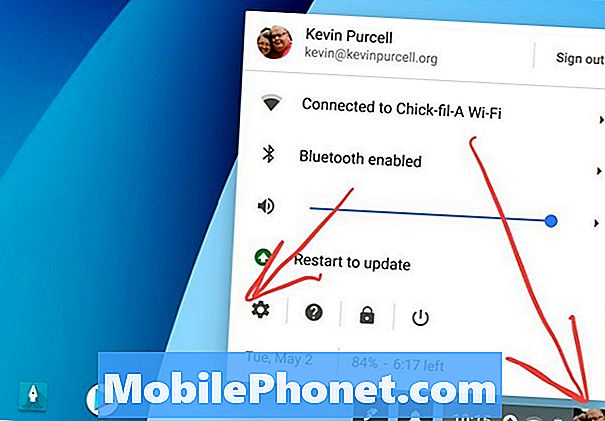
Повервасх Цхромебоок кликом на икону корисника у доњем десном углу екрана. Затим кликните на икону Поставке одмах изнад датума у доњем левом углу искачућег прозора.
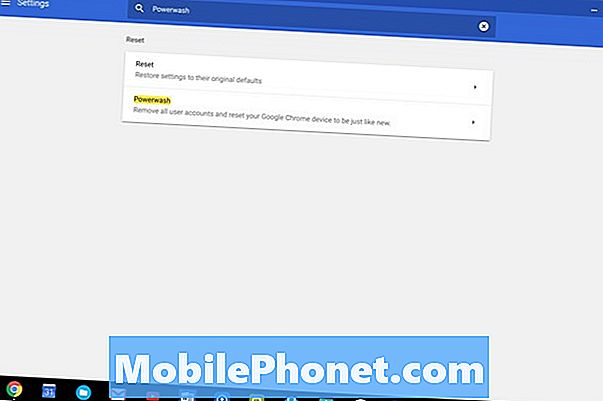
Нови екран Поставке ће приказати оквир за претраживање на врху екрана. Почните да куцате реч "Повервасх" и видећете опцију Повервасх Цхромебоок. Кликни. Затим кликните на Поново покренути.
Ако Цхромебоок нема најновију верзију ЦхромеОС-а, мораћете да пронађете одељак „Напредна подешавања“. Кликните на Напредна подешавања и онда пронађи Повервасх скроловањем надоле. Кликните на њу и затим кликните на Поново покренути.
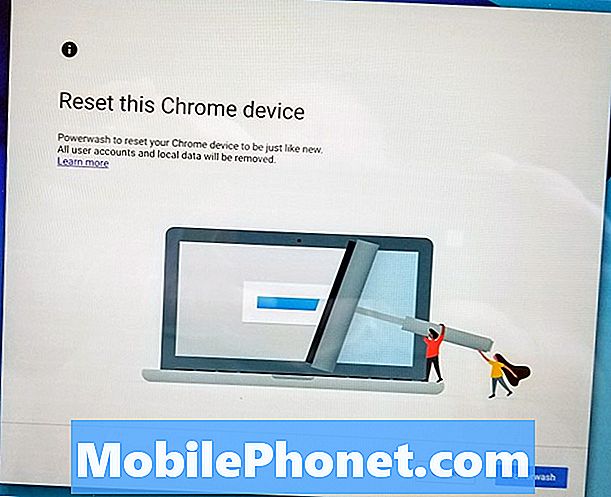
Цхромебоок ће се поново покренути и приказати горњи екран. Кликните на Повервасх и ваш Цхромебоок ће избрисати и поново покренути спремност да се пријавите на свој налог са чистом инсталацијом најновије верзије ЦхромеОС-а. Након што се пријавите, систем ће вратити све ваше Веб апликације и поставке. Дајте му неколико минута да заврши.
Систем би требало да ради боље него раније. Ако то не ријеши проблем, покушајте сљедеће.
Поново инсталирајте ЦхромеОС у опоравку
Ако још увек не можете да исправно функционишете, Цхромебоок може да буде коначно решење, јер то може да значи поновно инсталирање ЦхромеОС-а са покретачке диск јединице за опоравак коју је креирао Цхромебоок Рецовери Утилити. Веб апликација ће се инсталирати у ЦхромеОС-у или Цхроме прегледачу на Мац или Виндовс ПЦ-у. Овако сам решио проблем замрзавања Самсунг Цхромебоок Плус-а.
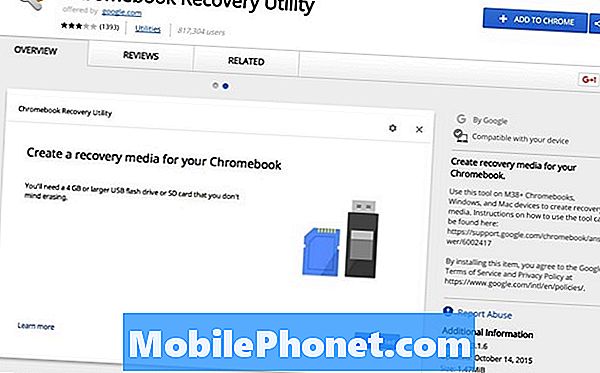
Следите кораке на страници подршке за Гоогле да бисте креирали Цхроме Цхроме диск за опоравак помоћу веб апликације. Потребан вам је УСБ флеш диск или фласх картица ако га рачунар подржава. Типично, Цхромебоок садржи слот за СД картицу или слот за мицро-СД картицу. Пратите упутства на екрану у апликацији.
Сада је време да користите флеш диск или картицу за враћање оперативног система. Следите упутства на Гоогле страници за подршку да бисте заиста инсталирали ЦхромеОС са диск јединице за опоравак.


